玩CSGO游戏帧数不稳定怎么解决?玩CSGO游戏帧数不稳定解决方法
最近有很多用户都在玩CSGO这个游戏,但是有些玩家发现在玩游戏的时候,游戏的帧数很不稳定,忽高忽低。遇到这种问题该怎么办?下面小编为大家整理了Win10玩CSGO游戏帧数不稳定的解决方法,感兴趣的话一起来看看吧。
解决方法
1、首先关闭游戏的 多核优化, 进入游戏后依次展开“ 选项—视频—高级设置—多核渲染—关闭 ”。
2、然后去将 后台录制 关闭 ,这个功能会导致游戏严重卡顿。直接在win10桌面左下角搜索“后台录制”就能找到。
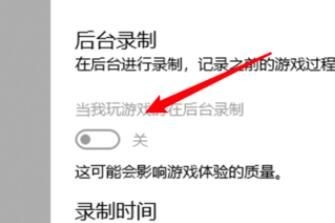
3、再使用以下命令,优化设置。
-noforcemaccel 去鼠标加速
-high 让我们的处理器优先处理CSGO
-freq 75 -refres h 锁定CSGO的游戏刷新率,需要注意的是,一般液晶显示屏的刷新率是 60 所以可以设置为-freq 60 -refresh
-noaafonts 抗锯齿优化
-novid 启动游戏后跳过动画参数,让游戏启动更快
-nojoy 设置遥感
-processheap 内存优化处理
-tick 128 -tickrate 12 8 设置单击服务器用的
-preload 让CSgo 预先加载纹理
-threads 4 CPU线程优化,如果CPU是4线程填4即可
知道这些命令后我们将其整合成一条命令:
-noforcemaccel -noforcemparms -noforcemspd -high -freq 60 -refresh -noaafonts -novid -nojoy -processheap -tick 128 -tickrate 128 -preload -threads 4
将该命令复制,然后执行以下操作
4、再打开steam,点击游戏,在CSGO游戏上单击右键,选择“ 属性 ”。
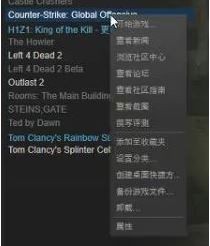
5、然后在属性界面点击“ 设置启动选项 ”按钮。
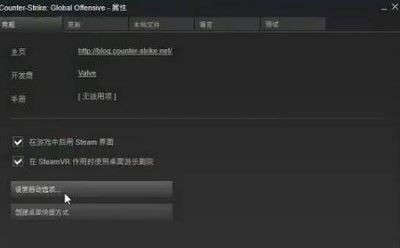
6、在弹出的启动项选项框中输入之前复制的命令,然后点击 确定 。
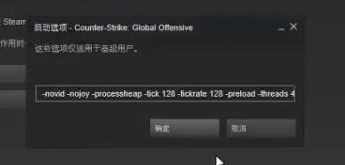
7、最后设置完成后即可启动游戏了。
最新推荐
-
excel怎么把一列数据拆分成几列 excel一列内容拆分成很多列

excel怎么把一列数据拆分成几列?在使用excel表格软件的过程中,用户可以通过使用excel强大的功能 […]
-
win7已达到计算机的连接数最大值怎么办 win7连接数达到最大值

win7已达到计算机的连接数最大值怎么办?很多还在使用win7系统的用户都遇到过在打开计算机进行连接的时候 […]
-
window10插网线为什么识别不了 win10网线插着却显示无法识别网络

window10插网线为什么识别不了?很多用户在使用win10的过程中,都遇到过明明自己网线插着,但是网络 […]
-
win11每次打开软件都弹出是否允许怎么办 win11每次打开软件都要确认

win11每次打开软件都弹出是否允许怎么办?在win11系统中,微软提高了安全性,在默认的功能中,每次用户 […]
-
win11打开文件安全警告怎么去掉 下载文件跳出文件安全警告

win11打开文件安全警告怎么去掉?很多刚开始使用win11系统的用户发现,在安装后下载文件,都会弹出警告 […]
-
nvidia控制面板拒绝访问怎么办 nvidia控制面板拒绝访问无法应用选定的设置win10

nvidia控制面板拒绝访问怎么办?在使用独显的过程中,用户可以通过显卡的的程序来进行图形的调整,比如英伟 […]
热门文章
excel怎么把一列数据拆分成几列 excel一列内容拆分成很多列
2win7已达到计算机的连接数最大值怎么办 win7连接数达到最大值
3window10插网线为什么识别不了 win10网线插着却显示无法识别网络
4win11每次打开软件都弹出是否允许怎么办 win11每次打开软件都要确认
5win11打开文件安全警告怎么去掉 下载文件跳出文件安全警告
6nvidia控制面板拒绝访问怎么办 nvidia控制面板拒绝访问无法应用选定的设置win10
7win11c盘拒绝访问怎么恢复权限 win11双击C盘提示拒绝访问
8罗技驱动设置开机启动教程分享
9win7设置电脑还原点怎么设置 win7设置系统还原点
10win10硬盘拒绝访问怎么解决 win10磁盘拒绝访问
随机推荐
专题工具排名 更多+





 闽公网安备 35052402000376号
闽公网安备 35052402000376号